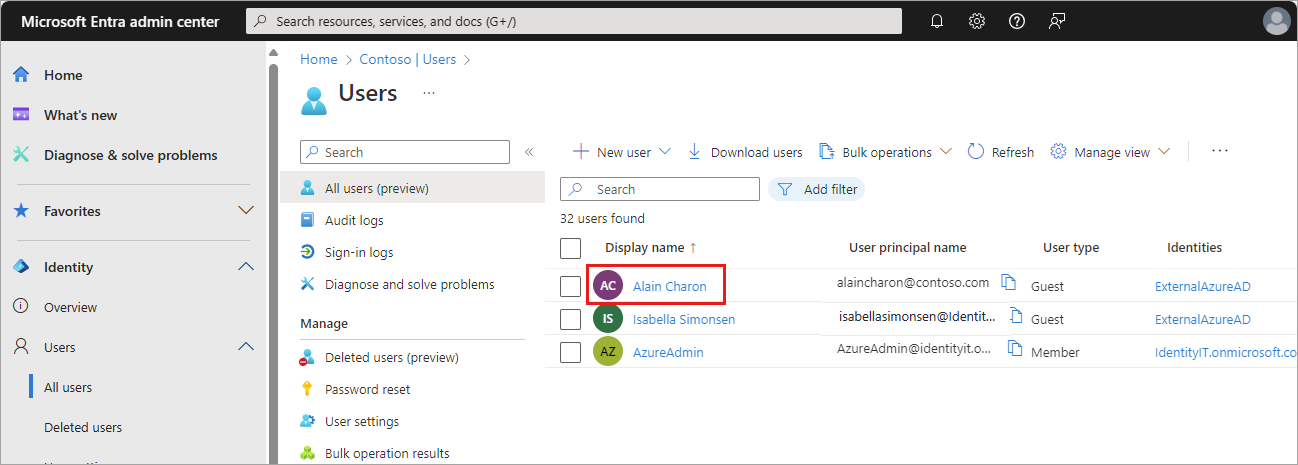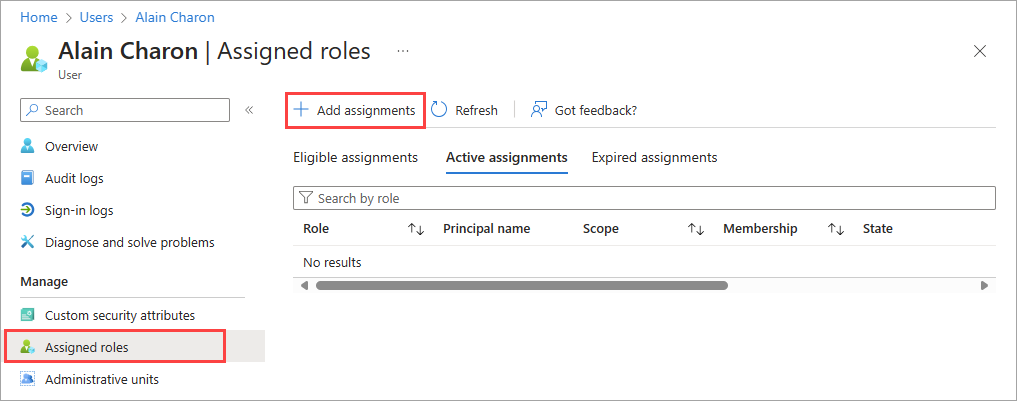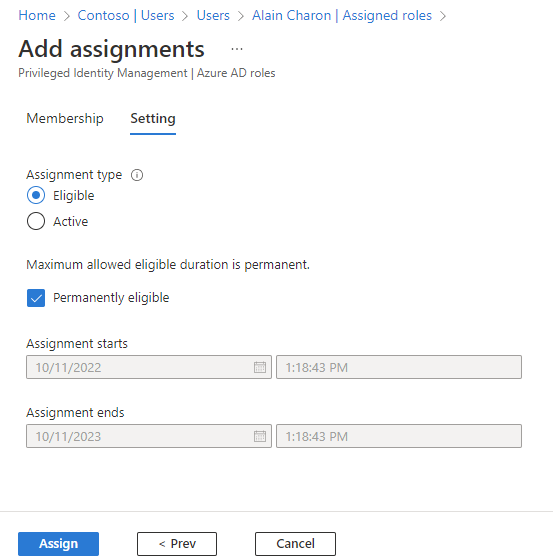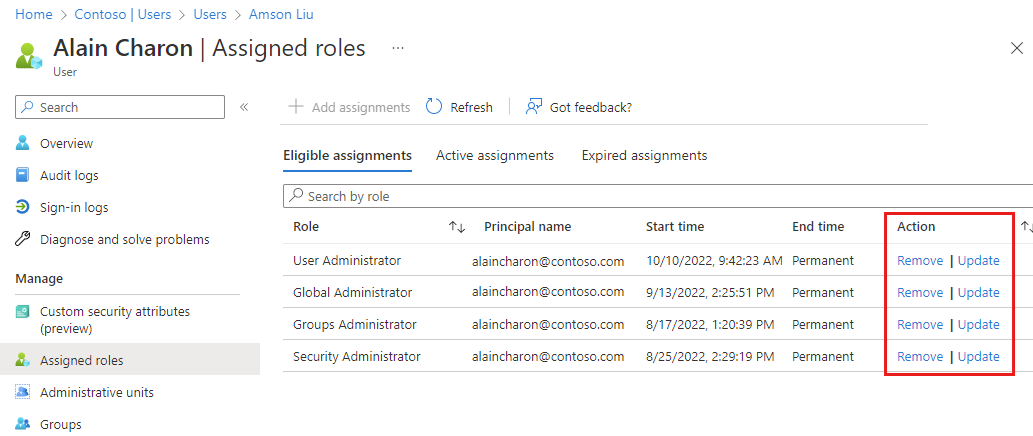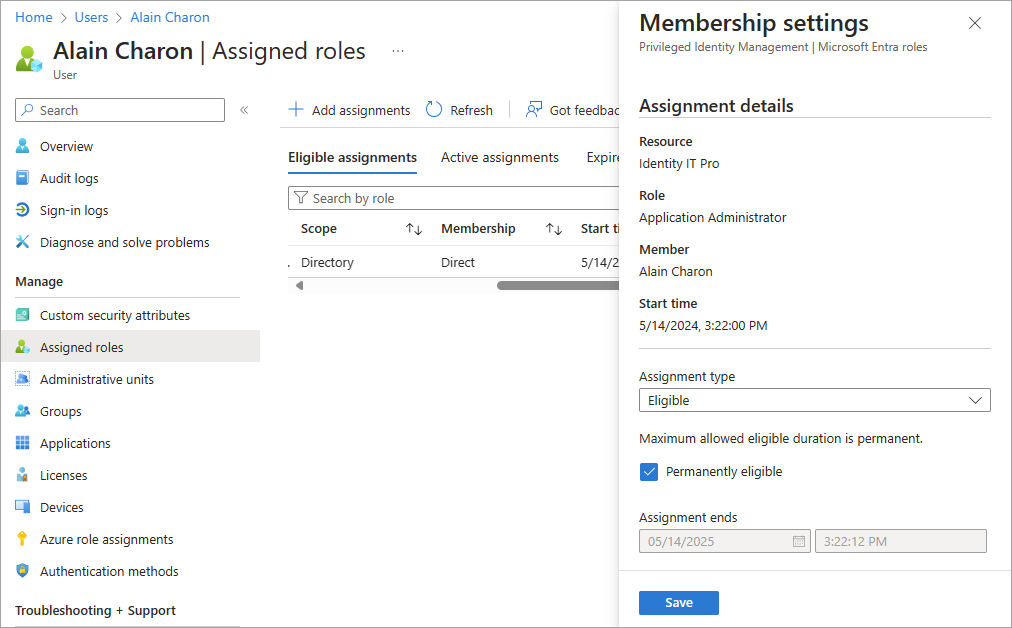De mogelijkheid om resources te beheren wordt verleend door rollen toe te wijzen die de vereiste machtigingen bieden. Rollen kunnen worden toegewezen aan afzonderlijke gebruikers of groepen. Gebruik Just-In-Time- en Just-Enough-Access-beleid wanneer u rollen toewijst om in overeenstemming te zijn met de Zero Trust-richtlijnen.
In dit artikel vindt u instructies voor het rechtstreeks toewijzen van rollen aan gebruikers in het Microsoft Entra-beheercentrum.